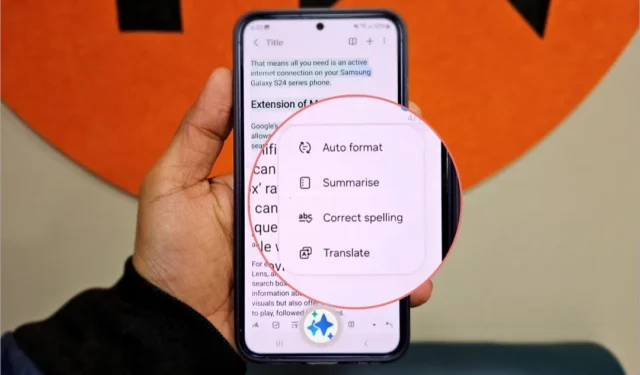
Det er slitsomt å lese lange notater på telefonen. Samsung ønsker å endre det ved å bruke Note Assist-funksjonen i Galaxy AI som debuterer med Galaxy S24-serien. Som navnet antyder, har den til hensikt å hjelpe deg med å lese og forstå notater raskere. Note Assist kan generere konsise sammendrag av notatene dine med punkt og overskrifter.
Drevet av AI, vil Note Assist forkorte tiden din til å lese og forstå en lang vegg med tekst på telefonen. Note Assist krever også en Samsung-konto og en aktiv internettforbindelse for å fungere. La oss se nærmere på hvordan Note Assist fungerer i Notes-appen på Samsung Galaxy-telefonen.
Slik aktiverer du Note Assist på Samsung Galaxy S24
Flere Galaxy AI-funksjoner kan begeistre deg med den nye Galaxy S24-serien, men noen funksjoner er ikke aktivert som standard. Du må aktivere Note Assist på telefonen din i Galaxy S24-serien. Slik gjør du det.
1. Åpne Innstillinger menyen på en telefon i Galaxy S24-serien og velg Avanserte funksjoner. Derfra trykker du på Avansert intelligens.


Oppsummer notater med Note Assist
Med Note Assist kan du få et kortfattet sammendrag av notater for å fokusere på nøkkelpunktene og spare verdifull tid. Det er flott å gå tilbake til de viktigste punktene fra notater fra møter, forelesninger eller forskning.
1. Åpne notatet du vil oppsummere, og trykk på AI-knappen nederst. Alternativt kan du velge en del av notatet og trykke på Oppsummere nederst.

2. Sjekk skjermbildet nedenfor av sammendraget som er generert med Note Assist.

3. Hvis du foretrekker et mer detaljert sammendrag, trykker du på ikonet med tre linjer (redigeringsikon), velg alternativet Detaljert , og trykk på Ferdig. Dette vil presentere sammendraget i et mer detaljert format.

4. Etter det kan du Kopiere sammendraget, Erstatt det opprinnelige notatet med sammendraget, eller trykk på Legg til og ta med det oppsummerte notatet i et nytt notat eller side i samme notat.

Fordeler
- Mulighet for å oppsummere notatene, noe som reduserer tiden til å lese en lang artikkel.
- Du kan kopiere, erstatte eller legge til sammendrag til det eksisterende notatet.
Ulemper
- Krever mobilt internett eller Wi-Fi for å fungere.
- Note Assist kan ikke oppsummere notater som er mindre enn 200 tegn.
- Oppsummeringsprosessen har en forhåndsdefinert grense for valg. Hvis lengden på utvalget overskrider denne grensen, vil systemet automatisk velge utvalget basert på maksimumsgrensen.
- Kan ikke behandle dataene utelukkende for å oppsummere notater som kan reise personvernhensyn.
Autoformater notater med Note Assist
Det er utfordrende å ta notater og også organisere dem under møtet. Heldigvis vil Note Assist være nyttig for å formatere notatene dine effektivt. Den kan automatisk generere titler og overskrifter, og til og med legge til punktpunkter, noe som gjør det enklere å strukturere og fremheve nøkkelpunktene.
1. Åpne et notat, trykk på AI-ikonet nederst for å se notatet Assist funksjoner. Velg den spesifikke delen av notatet du vil formatere, og velg alternativet Autoformat.


3. Sveip til høyre for å se de AI-genererte autoformaterte notatene i standardformatet. Formatet vil automatisk opprette en overskrift for artikkelen, legge til punktpunkter, og noen formater vil også ha fargede titler og overskrifter.


5. Utvalget vil automatisk bli strukturert i et format som passer for møtenotater.

6. Etter det kan du enten Kopiere formatet, Erstatt det originale notatet med det valgte formatet, eller trykk på Legg til og ta med formatnotatet i en nytt notat eller side i samme notat.

Fordeler
- Mulighet for å autoformatere notatene i Møtenotater og Overskrifter og punkttegn.
- Gi fem valg av autoformateringsformater å velge mellom.
Ulemper
- Krever mobildata eller Wi-Fi for å fungere.
- Note Assist kan ikke autoformatere notater på mindre enn 200 tegn.
- Autoformateringsprosessen har også en forhåndsdefinert maksgrense for valg. Hvis lengden på valgene overskrider den grensen, vil systemet automatisk velge valgene basert på maksimumsgrensen – den grensen er ikke nevnt.
- Kan ikke behandle dataene på enheten for automatisk formatering som reiser personvernbekymringer.
Oversett notater med Note Assist
Note Assist inkluderer også en oversettelsesfunksjon som hjelper når du samarbeider med kolleger fra hele verden eller studerer noe på et fremmedspråk. Slik bruker du den.
1. Åpne et notat, velg setningene du ønsker å oversette, trykk på AI-knappen nederst for å vise alternativene, og velg alternativet Oversett .

2. Du får en popup med den oversatte teksten. Hvis du vil bytte oversettelsesspråk, trykk på språket øverst til høyre i popup-vinduet, velg ønsket språk og trykk på Oversett.

4. Hvis språket du ønsker å oversette til ikke er oppført, trykker du på alternativet for å Legge til språk og trykk deretter på nedlastingsikonet ved siden av ditt foretrukne språk. Dette vil gjøre språket tilgjengelig for oversettelsesformål.

3. AI-en oppdager automatisk språket i notatet ditt. Selv om det er ganske nøyaktig, er det en liten sjanse for at det kan bli feil. I slike tilfeller trykker du på språket på venstre side for å endre kildespråket manuelt.
Du må kanskje laste ned kildespråket hvis det ikke er tilgjengelig for oversettelse.

4. Hvis språket i notatet ditt ikke er tilgjengelig for oversettelse, vil du se en melding på skjermen om å laste ned det oppdagede språket. Du vil også bli varslet hvis det oppdagede språket ikke støttes for oversettelse.

5. Til slutt kan du kopiere, erstatte eller legge til oversettelse på en ny side eller et notat. Organiser gjerne det oversatte innholdet ditt slik det passer deg.

Fordeler:
- Det kan fungere uten internettforbindelse.
- Ved utelukkende å behandle data på enheten, sikrer oversettelse personvern, noe som er svært fordelaktig.
3. Ingen minimums- eller maksimumsgrense for ord for oversettelse.
Ulemper:
1. Bare et begrenset antall språk støttes for oversettelse.
Riktig stavemåte med Note Assist
Å sjekke grammatikken til notatene dine krever ikke lenger at du er avhengig av tredjepartsapper eller besøker nettsteder. Med Note Assist kan du enkelt skanne alle avsnitt for grammatiske feil og rette på et blunk.
1. Start med å trykke på AI-knappen som forklart tidligere. Deretter velger du setningene du vil sjekke for grammatikk, og til slutt trykker du på Riktig stavemåte.

2. Etter at du har valgt teksten, vil du se tekstene med nøyaktig stavemåte. Det korrigerte ordet vises med blå strek – trykk på det for å se det opprinnelige ordet.

3. Du kan kopiere, erstatte eller legge til et notat med korrigert stavemåte på en ny side eller et nytt notat.

Fordeler
- Den kan kontrollere stavemåten for alle støttede språk for oversettelse.
- Fungerer offline.
Ulemper
- Støtter bare et begrenset antall språk for stavekontroll.
- Riktig staveprosess har en forhåndsdefinert grense for valg. Hvis lengden på valgene overskrider denne grensen, vil systemet automatisk velge valgene basert på maksimumsgrensen.
- Kan ikke behandle dataene utelukkende på enheten for å kontrollere stavemåten, noe som kan skape personvernbekymringer.
Å jobbe med Samsung Notes-appen kan være flott med litt hjelp fra Note Assist på telefonen i Galaxy S24-serien. Fra det vi har funnet ut, kan denne funksjonen komme til andre Galaxy-telefoner.
Vanlige spørsmål
I skrivende stund inkluderer språkene (regionene) som støttes for oversettelser kinesisk forenklet, engelsk (India, Storbritannia, USA), fransk, tysk, hindi, italiensk, japansk, koreansk, polsk, portugisisk, spansk (Mexico) , Spania, USA), thailandsk og vietnamesisk.
En internettforbindelse kreves for at alle funksjoner i Note Assist skal fungere ordentlig, bortsett fra oversettelse.
3. Kan vi tillate at data kun behandles på enheten for bedre personvern?
For personvern kan du aktivere vippebryteren, som lar databehandlingen kun skje på telefonen din. For å aktivere denne funksjonen, gå til Innstillinger, trykk på Avanserte funksjoner, og velg Avansert intelligens. Til slutt aktiverer du bryteren ved siden av Behandle data bare på enheten. Imidlertid vil alle andre funksjoner i Note Assist slutte å fungere ettersom de krever internett bortsett fra oversettelse.
Din AI-assistent
Note Assist er superladet med kunstig intelligens som en del av Galaxy I på Galaxy S24-seriens telefoner. Dette vil hjelpe deg å øke effektiviteten til å ta notater og også hjelpe deg med å oppsummere og oversette dem. Slipp løs kreativiteten din og administrer og formater notater uten problemer mens du nipper til kaffe. Med kraften til AI til fingerspissene kan du løfte notatferdighetene dine til nye høyder.


Legg att eit svar